excel图表坐标轴刻度 调整Excel2013图表坐标轴刻度值的方法
excel图表坐标轴刻度 调整Excel2013图表坐标轴刻度值的方法,看到标题你是不是很兴奋,这不就是你想学习的知识吗?当你掌握excel图表坐标轴刻度这个知识的时候你一定很兴奋,一定不会后悔看了excel图表坐标轴刻度 调整Excel2013图表坐标轴刻度值的方法这篇文章的,因为你确实把这个问题解决了,不是吗?
Excel根据表格内容生成的图表是很准确(方法请见:Excel2013表格中绘制柱状图的方法),但默认生成的图表并不是很美观,图表坐标值的刻度稍微改变一下,整张图给人的感觉就完全不一样了,而可以改变的东西有很多,这些都是需要人为设置的,比如说刻度的最小值啊,最大值啊,间隔啊等等。本文图文详解调整Excel2013图表坐标轴刻度值的方法。
具体做法
1、用Excel2013打开一篇含有图表的工作表,选中图表有刻度值的坐标轴,可能是横轴,也可能是纵轴,然后单击鼠标右键,在弹出的快捷菜单中选择“设置坐标轴格式”选项。
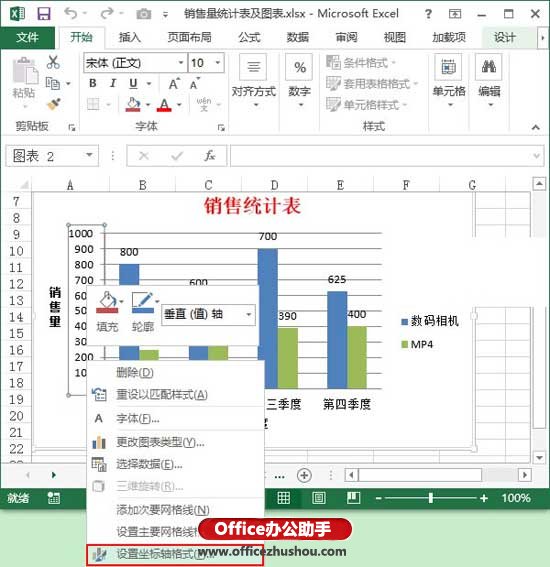
2、此时会打开“设置坐标轴格式”窗格,并且自动打开了“坐标轴选项”,大家根据自己的需要调整“边界”和“单位”区域中的值,最小值表示刻度的起始值,最大值表示刻度的终止值,单位中修改主要值就好,它表示的是刻度的间隔。
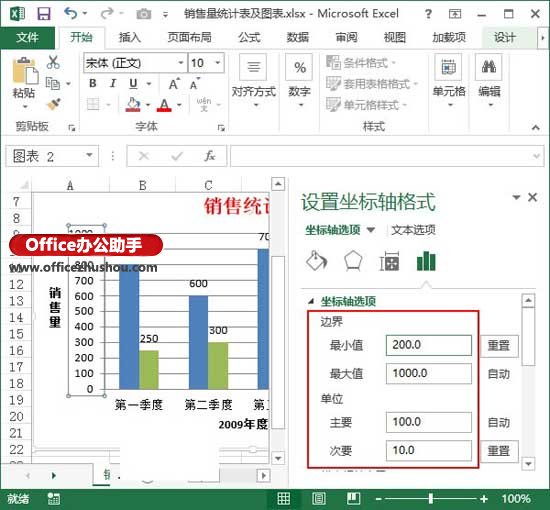
3、都修改好后,单击“设置坐标轴格式”窗格右上角的“关闭”按钮,返回工作表查看修改后的图表效果。
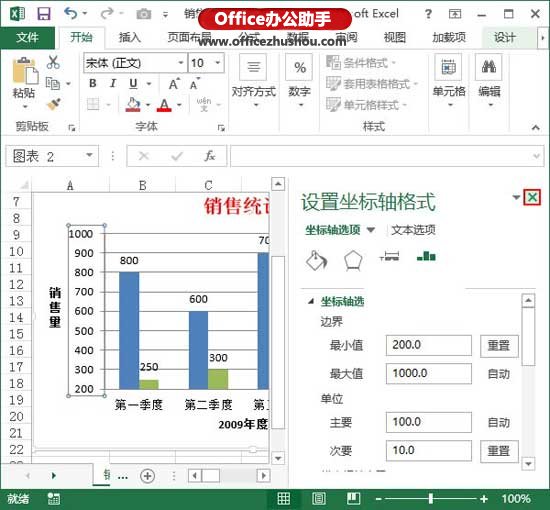
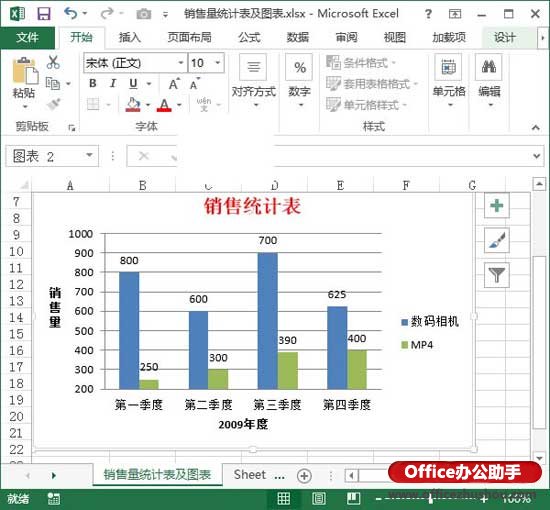
提示:大家可以自己多摸索一下,看看单位的主要值以及次要值分别会起什么作用。
以上就是excel图表坐标轴刻度 调整Excel2013图表坐标轴刻度值的方法全部内容了,希望大家看完有所启发,对自己的工作生活有所帮助,想要了解更多跟excel图表坐标轴刻度 调整Excel2013图表坐标轴刻度值的方法请关注我们优词网!




 400-685-0732
400-685-0732
